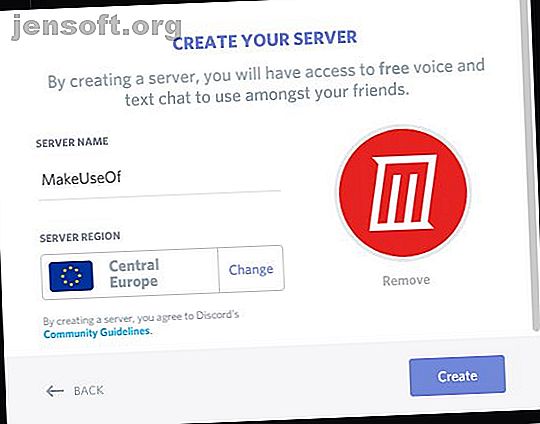
अपना खुद का डिसॉर्डर सर्वर कैसे सेट करें
विज्ञापन
चाहे आप दोस्तों के साथ चैट करने के लिए जगह चाहते हैं या एक सामान्य हित के आसपास निर्मित समुदाय को शुरू करना चाहते हैं, आपको डिस्कॉर्ड की आवश्यकता है। और इस लेख में हम बताते हैं कि कैसे अपना स्वयं का डिसॉर्डर सर्वर सेट करें।
डिस्कॉर्ड एक ऐसा ऐप है जिसे कई गेमर्स के लिए बेस्ट फ्री वॉयस चैट मानते हैं। यह आपको जल्दी और आसानी से एक टेक्स्ट और वॉयस चैट फोरम बनाने देता है।
अपना खुद का डिसॉर्डर सर्वर सेट करना आसान है। हम आपको इस प्रक्रिया से गुजरेंगे।
डिस्क सर्वर बनाने के लिए कैसे

अपना स्वयं का डिसॉर्डर सर्वर सेट करने के लिए, डिस्कोर्ड वेबसाइट पर जाकर शुरू करें और यदि आपके पास पहले से कोई नया खाता है या अपने खाते में लॉग इन करें। अब, बाईं ओर सर्वरों के मेनू को देखें और नीचे की ओर सभी तरह से जाएं, जहां आपको एक गोल चिह्न दिखाई देगा जिसमें एक धन चिह्न होगा। एक नया सर्वर जोड़ने के लिए इस पर क्लिक करें।
यह एक पॉपअप पूछता है कि क्या आप एक सर्वर बनाना चाहते हैं या एक सर्वर से जुड़ना चाहते हैं। क्रिएट पर क्लिक करें ।
यह आपको Create Your Server पेज पर ले जाता है। अपने सर्वर को एक नाम दें और सर्वर के लिए एक क्षेत्र चुनें। यह क्षेत्र बहुत महत्वपूर्ण नहीं है, इसलिए आप जहां भी स्थित हैं, वहां उपयोग कर सकते हैं। आपको अपने सर्वर के लोगो के रूप में उपयोग करने के लिए एक छवि भी अपलोड करनी चाहिए। फिर Create पर क्लिक करें ।
अपने सर्वर से जुड़ने के लिए लोगों को आमंत्रित करें
एक बार जब आप एक सर्वर बना लेते हैं, तो आप लोगों को इसमें शामिल होने के लिए आमंत्रित करने के लिए अपनी मित्र सूची का उपयोग कर सकते हैं। आपको अपने सभी डिस्कोर्ड दोस्तों की एक सूची दिखाई देगी, जिसमें एक बटन होगा जिसमें प्रत्येक के बगल में आमंत्रण होगा। किसी को अपने सर्वर पर आमंत्रित करने के लिए, बस इस बटन पर क्लिक करें।
वैकल्पिक रूप से, इनवाइट फ्रेंड्स पॉपअप में सबसे नीचे एक लिंक भी है। लिंक प्रारूप https://discord.gg/5cM2Up में होगा । यह एक अस्थायी लिंक है जिसे आप अपने दोस्तों को सर्वर पर आमंत्रित करने के लिए भेज सकते हैं। लेकिन यह 24 घंटे में समाप्त हो जाएगा और उसके बाद कोई भी आपके सर्वर से जुड़ने के लिए लिंक का उपयोग नहीं कर सकता है। लिंक को बदलने के लिए, यह स्थायी रूप से प्रयोग करने योग्य है, एडिट लिंक को संपादित करें पर क्लिक करें और एक्सपायर आफ्टर नेवर पर सेट करें।
यदि आप भविष्य में अपने सर्वर से जुड़ने के लिए अधिक लोगों को आमंत्रित करना चाहते हैं, तो सर्वर पृष्ठ के ऊपरी बाएँ हिस्से में आमंत्रित लोग बटन का उपयोग करें ।
अपने सर्वर की सेटिंग्स संपादित करें

अपने सर्वर का उपयोग शुरू करने से पहले कुछ चीजें हैं जिन्हें आप बदलना चाहते हैं। सर्वर की सेटिंग्स को संपादित करने के लिए, ऊपर बाईं ओर सर्वर का नाम देखें। आगे एक तीर नीचे की ओर इशारा करता है। सर्वर मेनू को लाने के लिए इस तीर पर क्लिक करें।
अब मेनू से सर्वर सेटिंग्स का चयन करें। यह आपको ओवरव्यू पर ले जाता है, जहां आप सर्वर के लिए नाम, क्षेत्र या आइकन बदल सकते हैं।
इस पृष्ठ पर दो और सेटिंग्स हैं: AFK चैनल और सिस्टम संदेश चैनल । AFK चैनल वह है जहाँ उपयोगकर्ताओं को भेजा जाता है यदि वे समय की अवधि के लिए सक्रिय हैं। जब तक आपके पास बहुत व्यस्त सर्वर न हो, आपको इसकी आवश्यकता नहीं है, इसलिए सेटिंग को No AFK चैनल पर छोड़ दें। सिस्टम संदेश चैनल डिफ़ॉल्ट चैनल है जहां नए उपयोगकर्ता भेजे जाते हैं और जहां सिस्टम संदेश भेजे जाते हैं। आप इसे डिफ़ॉल्ट, # चैनल चैनल के रूप में छोड़ सकते हैं, या सिस्टम संदेशों के लिए एक नया चैनल सेट कर सकते हैं।
संयम को स्पैम रोकने के लिए सेट करें

आपके डिस्क्स सर्वर के लिए विचार करने के लिए एक और महत्वपूर्ण बात मॉडरेशन है। स्पैम संदेशों को छोड़ने से बॉट खातों के साथ समस्या हो सकती है, इसलिए आप इस समस्या को कम करने के लिए कुछ मॉडरेशन फ़िल्टर लागू कर सकते हैं।
मॉडरेशन सेट करने के लिए, सर्वर मेनू से मॉडरेशन विकल्प चुनें। पहला विकल्प सत्यापन स्तर है । यह सदस्यों के लिए पाठ चैनलों में पोस्ट करने में सक्षम होने या अन्य सर्वर सदस्यों को सीधे संदेश भेजने के लिए आवश्यकताओं को निर्धारित करता है। डिफ़ॉल्ट रूप से, सत्यापन का स्तर कोई भी नहीं है ।
यदि आपका त्याग निजी है, तो आप सेटिंग को छोड़ सकते हैं। लेकिन अगर आपका डिस्कार्ड सार्वजनिक है, तो आपको स्पैम को रोकने के लिए सत्यापन जोड़ना चाहिए। लो से चुनें, जहां उपयोगकर्ताओं के पास पोस्ट करने के लिए उनके खाते से जुड़ा एक सत्यापित ईमेल पता होना चाहिए, या मध्यम, जहां उपयोगकर्ताओं के पास ईमेल होना चाहिए और पांच मिनट से अधिक के लिए डिस्क पर पंजीकृत किया गया है। नाराज चेहरों द्वारा निर्दिष्ट और भी सख्त नियम हैं, जिन्हें आप उच्चतम स्तर की सुरक्षा के लिए चुन सकते हैं।
देखने के लिए दूसरी सेटिंग स्पष्ट सामग्री फ़िल्टर है । आप उन संदेशों को स्कैन करने और हटाने के लिए सक्षम कर सकते हैं जिनमें स्पष्ट सामग्री है यदि वह ऐसा कुछ नहीं है जो आप अपने सर्वर में चाहते हैं। आप बिना किसी भूमिका के सदस्यों से या तो संदेश स्कैन कर सकते हैं, जो पूर्ण सदस्य बनने से पहले नए सदस्यों पर लागू होंगे, या सभी सदस्यों द्वारा भेजे गए संदेश स्कैन करेंगे, जो सभी उपयोगकर्ताओं से स्पष्ट सामग्री को रोक देगा।
अपने डिस्क्स सर्वर को प्रबंधित करने में आपकी सहायता करने के लिए सेट करें

सर्वर चलाना बहुत काम का हो सकता है। नए सदस्यों का स्वागत करने, सदस्य प्रश्नों का उत्तर देने, नए सदस्यता अनुरोधों को मंजूरी देने और चैट में विवादों को संभालने जैसे कार्य सभी में बहुत समय लग सकता है। इस कारण से, यदि आप अनुमान लगाते हैं कि आपका सर्वर व्यस्त होगा, तो आप सर्वर को प्रबंधित करने में आपकी सहायता करने के लिए प्रवेश को चित्रित कर सकते हैं।
व्यवस्थापक सेट करने के लिए, सर्वर मेनू के रोल्स सेक्शन में जाएँ। शीर्ष बाईं ओर देख कर एक नई भूमिका बनाएं, जहां यह कहता है कि इसके बगल में एक प्लस आइकन के साथ भूमिकाएं हैं। एक नई भूमिका बनाने के लिए आइकन पर क्लिक करें, और इसे व्यवस्थापक नाम दें।
अब नीचे दिए गए स्विच को चालू करके इस भूमिका के लिए अनुमतियाँ बदलें। आप केवल उन लोगों के लिए व्यवस्थापक को टॉगल करना चाहेंगे, जिन पर आप पूरी तरह से भरोसा करते हैं, क्योंकि वे वह सब कुछ करने में सक्षम होंगे जो आप कर सकते हैं। अधिक सामान्य भूमिका के लिए, सर्वर प्रबंधित करें, रोल प्रबंधित करें और चैनल प्रबंधित करें । फिर सेव चेंजेस को हिट करें ।
अब आप दोस्तों को एडमिन की भूमिका सौंप सकते हैं। ऐसा करने के लिए, किसी मित्र के उपयोगकर्ता नाम पर राइट क्लिक करें। पॉपअप मेनू से रोल्स चुनें, फिर एडमिन चुनें। अब यह व्यक्ति सर्वर को मॉडरेट करने में आपकी मदद कर सकता है।
नए चैनल सेट करें

अंत में, आप शायद कुछ और टेक्स्ट या वॉयस चैनल जोड़ना चाहेंगे। संबंधित संदेशों को एक स्थान पर रखने के लिए चैनल का उपयोग फोरम विषयों की तरह किया जाता है। उदाहरण के लिए, एक गेमिंग सर्वर में आपके पास अलग-अलग गेम के लिए चैनल हो सकते हैं, फिर एक ऑफ-टॉपिक चैनल और तकनीक या हार्डवेयर के बारे में एक चैनल।
आप ऐसे पर्याप्त चैनल रखना चाहते हैं, जिसमें उपयोगकर्ता वह सामग्री पा सकें जिसकी वे तलाश कर रहे हैं। लेकिन आप इतने सारे चैनल नहीं चाहते हैं कि वे कभी सक्रिय न हों। एक गाइड के रूप में, लगभग 20 चैनल अधिकतम कुछ सौ लोगों के सर्वर के लिए एक अच्छी संख्या है।
एक नया टेक्स्ट चैनल बनाने के लिए, प्लस आइकन के लिए टेक्स्ट चैनल हेडर के बगल में देखें। या एक नया वॉयस चैनल बनाने के लिए, वॉयस चैनल हेडर के आगे वाले आइकन को देखें। नई चैनल विंडो को लाने के लिए प्लस आइकन पर क्लिक करें। यहां आप अपने नए चैनल के लिए एक नाम दर्ज कर सकते हैं।
चैनल संपादित करने के लिए, चैनल नाम के आगे स्थित कॉग आइकन पर क्लिक करें। यह आपको चैनल के लिए एक विषय निर्धारित करने देता है, जिससे उपयोगकर्ता जानते हैं कि किस बारे में बात करनी है। आप चैनलों को व्यक्तिगत अनुमति भी दे सकते हैं ताकि केवल कुछ भूमिकाएं एक चैनल देख सकें। यह उपयोगी है यदि आप अपने व्यवस्थापक को सर्वर मामलों पर चर्चा के लिए एक चैनल चाहते हैं, उदाहरण के लिए।
किसी भी विषय के लिए अपना स्वयं का डिस्क्स सर्वर प्रारंभ करें
अब जब आपके पास एक मूल डिस्कॉर्ड सर्वर सेट हो गया है और आप अन्य उपयोगकर्ताओं के साथ बातचीत शुरू करने के लिए तैयार हैं। सर्वर व्यवस्थापक के रूप में आपके साथ खेलने के लिए और भी कई कार्य हैं, लेकिन ये आवश्यक हैं।
यदि आप डिस्कोर्ड का आनंद लेते हैं और आप समान विचारधारा वाले लोगों के साथ चैट करने के लिए अधिक स्थानों की तलाश कर रहे हैं, तो गेमर्स के लिए बस भयानक सामाजिक नेटवर्क की हमारी सूची देखें 3 बहुत बढ़िया सामाजिक नेटवर्क बस गेमर 3 भयानक सामाजिक नेटवर्क बस गेमर की तलाश में हैं एक सामाजिक नेटवर्क जहां आप अन्य समान विचारधारा वाले गेमर्स से मिल सकते हैं? यहां यह जांचने के लिए सबसे अच्छी साइटें हैं कि क्या आपको अपने जीवन में कुछ अधिक गेमिंग चैटर की आवश्यकता है। अधिक पढ़ें ।
इसके बारे में और अधिक जानें: डिसॉर्डर, ऑनलाइन चैट, ऑनलाइन कम्युनिटी, वेब सर्वर।

